【レビューPR】AnyMP4 動画変換 究極
今回はソフトウェア『AnyMP4 動画変換 究極』のレビューPR記事です。
『AnyMP4 動画変換 究極』は、動画音声変換ソフトウェアになります。
動画ファイルや音声ファイル、音楽ファイルを扱っているとデバイスなどによって別の拡張子に変換したいことがあります。
また色々な異なるデバイスを所有していたり、動画をネット上に掲載する際には拡張子が重要となってきます。
そこで役立つのが、今回の動画音声変換ソフトウェア『AnyMP4 動画変換 究極』です。
はじめに
『AnyMP4 動画変換 究極』は、4K/1080p HD動画を70xスピードで 500+ 以上の汎用の動画、音声形式に変換、DVDディスク/ISOイメージ/DVDフォルダを動画、音声フォーマットに変換、リッピングすることができます。
更にHD動画を無損失で編集することも可能です。
これらの作業の必要性の無い方には縁の無いソフトウェアなのですが、動画及び音声の変換、DVDディスク等のリッピング、更に動画編集までも出来るオールインワンソフトウェアとなっており、『AnyMP4 動画変換 究極』を持っていると役に立ちそうです。
今回、その動画音声変換ソフトウェア『AnyMP4 動画変換 究極』をチェックしていきます。
MP4をMP3に変換できるソフト&オンラインサイトについて
MP4とは、MPEG-4規格の一部として策定された、動画や音声などを記録するためのファイル形式(デジタルマルチメディアコンテナファイルフォーマット)です。
MP3とは、音声データを圧縮する方式およびオーディオコンテナフォーマットの一つになります。
例えば、MP4の動画ファイルの音声のみを音声プレーヤーソフトなどで聴きたい場合は、MP4の動画ファイルから音声のみを抽出してMP3に変換する必要があります。
MP4からMP3音声を抽出するには、専用のソフトウェアや、MP4からMP3への変換サービスを行っているオンラインサイトを利用する必要があります。
もし気になる様であれば「【徹底解説】MP4をMP3に変換できるソフト&オンラインサイトまとめ~」記事がオススメです!
無劣化でMP4動画ファイルの編集について
MP4は多くの動画再生ソフトウェアや動画編集ソフトウェアなどでの使用率が高く、最も普及している動画ファイル形式です。
デジカメやスマホで撮影したMP4動画やネットからダウンロードしたMP4動画に対して、切り出しやトリミング、結合、字幕追加などの編集をしたい場合、どうすれば良いでしょうか?
もし気になるようであれば「知っておくと便利!無劣化でMP4動画ファイルを編集する方法」記事がオススメです!
AnyMP4 動画変換 究極について
『AnyMP4 動画変換 究極』では、以下のことを行うことができます。
- DVDをリッピング、500+の動画フォーマットを変換することが出来ます。
- 70x倍の変換速度にアップ、4K/HD動画とDVDを変換することが出来ます。
- 1:1比率でDVDをリッピングすることが出来ます。
- 手元の写真、ビデオ、音楽素材をMVに作成することが出来ます。
- 内蔵編集機能でDVDムービーを編集することが出来ます。
- 動画画質を強化することが出来ます。
- 動画、写真コラージュを作成することが出来ます。
- 2D/3D動画の間に変換することが出来ます。
- 内蔵プレーヤーで、HD / 4KビデオとDVDムービーを高品質、高音質で再生することが出来ます。
- 動画ファイルであるMP4、MOV、AVIなどの大きなHD / 4Kビデオを小さなサイズのファイルに圧縮することが出来ます。
- MP4、MOV、AVIなどの動画をGIF画像に作成することが出来ます。
- メディアメタデータエディターで、ビデオ/オーディオファイルのメタデータ情報を編集して、MP3音楽のID3情報を編集することが出来ます。
これらを見る限り、かなり多くの機能が備わっているソフトウェアと言うのが分かります。
AnyMP4 動画変換 究極 動作環境
『AnyMP4 動画変換 究極』は、Windows版及びMac版が用意されています。
『AnyMP4 動画変換 究極』動作環境は、下記の通りです。
| AnyMP4 動画変換 究極 Windows版 動作環境 | |
| 対応Windows OS | Windows 11, Windows 10, Windows 8.1, Windows 8, Windows 7, Windows Vista, Windows XP (SP2或いはそれ以上) |
| 対応CPUプロセッサー | Intel® Core™ 2 Duo Processor または AMD Athlon™ Processor,2 GHz あるいはそれ以上 |
| 必要RAMメモリー | 2 GB RAM あるいはそれ以上 |
| AnyMP4 動画変換 究極 Mac版 動作環境 | |
| 対応Mac OS | Mac OS 10.12 或いはそれ以上 (macOS Sierra and macOS High Sierra) |
| 対応CPUプロセッサー | Intel® processor, 2GHz 或いはそれ以上 |
| 必要RAMメモリー | 2 GB RAM あるいはそれ以上 |
『AnyMP4 動画変換 究極』での対応する入出力フォーマットは、下記の通りです。
| 対応する入力フォーマット | |
| DVD | DVDディスク、DVDフォルダ、ISOイメージファイル、AVCHDディスク、AVCHDフォルダ |
| ビデオ | TS、MTS、M2TS、MXF、TRP、TP、MP4、M4V、QT、MOV、MPG、MPEG、MPEG2、MPEG4、MJPG、MJPEG、AVI、3GP、3G2、FLV、MOD、TOD、RM、RMVB、WMV、ASF、MKV、SWF、F4V、VOB、DAT、DV、DIF、OGM、WTV、DVR-MS、Bink video、WebM |
| オーディオ | FLAC、WAV、WMA、MP3、MP2、AAC、AC3、AIFF、APE、CAF、MPC、QCP、OGG、M4A、M4B、AUD、MKA、AIFC、RA、RAM、AU、AIF、CUE |
| HD ビデオ | MTS、TS、M2TS、TP、TRP、HD MPG、HD MPEG、HD MPEG2、HD MPEG4、HD MP4、HD WMV、QuickTime HD MOV |
| 4K UHD ビデオフォーマット | 4K H.264 MP4、4K HEVC/H.265 MP4、4K MPEG-4 MP4、4K H.264 MOV、4K HEVC/H.265 MKV、4K H.264 MKV、4K VP9 WebM、4K VP8 WebM |
| 4K UHD エンコーダ | H.265/HEVC、H.264、MPEG、XviD、VP8、VP9 |
| 対応する出力フォーマット | |
| ビデオ | MPG、MPEG-1、MPEG-2、MPEG-4、H.264、H.264/MPEG-4 AVC、DivX、XviD、AVI、FLV、MP4、M4V、MKV、MOV、3GP、3G2、MTV、SWF、WMV、WMV-2、ASF、DPG、TS、DV、VOB、AMV、ProRes Proxy、ProRes LT、ProRes Standard、ProRes HQ、WebM |
| オーディオ | FLAC、WAV、WMA、AAC、AC3、AIFF、AMR、AU、MP3、MP2、M4A、MKA、OGG |
| HD ビデオ | TS、HD MP4、HD AVI、HD MOV、HD ASF、HD H.264/MPEG-4 AVC、HD MPEG-4、MPEG-2 HD、HD MKV、HD MPG、HD MPEG-4 TS、MPEG-2 TS HD、HD H.264 TS、DivX HD、XviD HD、YouTube HD、HD FLV、HD WMV、HD VOB、HD WebM |
| 4K UHD ビデオ | 4K H.265/HEVC ビデオ(*.mp4)、4K H.265/MPEG-4 AVC ビデオ(*.mp4)、4K MPEG-4 ビデオ(*.mp4)、WebM-VP8 4K WebM ビデオ(*.webm)、WebM-VP9 4K WebM ビデオ(*.webm)、4K H.264 TS ビデオ(*.ts)、4K AVI ビデオ(*.avi)、XviD 4K ビデオ(*.avi)、4K H.264 FLV ビデオ(*.flv)、4K MKV ビデオ(*.mkv)、YouTube 4K ビデオ(*.mp4) |
| 3D ビデオ | MP4 サイドバイサイド 3D、MP4 トップ/ボトム 3D、MP4 アナグリフ3D、MKV サイドバイサイド 3D、MKV トップ/ボトム 3D、MKV アナグリフ 3D、TS サイドバイサイド 3D、TS トップ/ボトム 3D、TS アナグリフ 3D、AVI サイドバイサイド 3D、AVI トップ/ボトム 3D、AVI アナグリフ 3D、FLV サイドバイサイド 3D、FLV トップ/ボトム 3D、FLV アナグリフ 3D |
『AnyMP4 動画変換 究極』での対応するポータブルデバイスは、下記の通りです。
| 対応するポータブルデバイス | |
| Appleデバイス | iPad Pro、iPad、iPad 2/3/4、iPad Air、iPad Air 2、iPad mini、iPad mini 2/3/4、The New iPad、Apple TV/ TV 2/ TV3、iPhone SE、iPhone 6s、iPhone 6s Plus、iPhone 6、iPhone 6 Plus、iPhone 5s、iPhone 5c、iPhone 5、iPhone 4S、iPhone 4、iPhone 3GS、iPhone、iPod Touch、iPod Nano 7、iPod Nano、iPod Classic、iPod |
| ゲーム機 | PSP、PSP GO、PSP 3000、PS3、PlayStation Vita、NDS、Wii、Xbox360 |
| メディアデバイス | Archos、Creative Zen、Zen player、iRiver、Sansa、Sony Walkman、Zune |
| その他のデバイス | Samsung Galaxy Tab、Galaxy Note、Galaxy S series、Microsoft Surface、GPhone、Google Nexus One、HP TouchPad、Kindle Fire、Windows Phone 7、Nokia、Nokia Lumia、Nokia Stereo、Nokia Mono、HTC Driod、HTC Hero、LG、BlackBerry、Sony Device、Sony Ericsson Xperia、Sony XPERIA、Sony Tablet S、Motorola、Motorola Xoom、Dell、Dell Mini、Toshiba Thrive、Acer ICONIA、HP、Palm Pre、Acer、ASUS Eee Pad、General Pocket PC、Nook Tableなど |
『AnyMP4 動画変換 究極』での対応するビデオ編集ソフトは、下記の通りです。
| 対応するビデオ編集ソフト | |
| 編集ソフト | Final Cut Pro、Final Cut Express、iMovie、Adobe Premiere、Avid Media Composer、After Effects、Kdenliveなど |
AnyMP4 動画変換 究極を入手する!
『AnyMP4 動画変換 究極』を入手します。
ここから直接『AnyMP4 動画変換 究極』ソフトウェアをダウンロードすることができます。
または下記の『AnyMP4 動画変換 究極』のウェブサイトからダウンロードを行います。
無料体験としてダウンロードすることもできますが、あくまでも体験版なので多くの制限があります。
体験版の主な制限は次の通りです。
| 変換する時間 | ファイルごと5分 |
| 高速変換 | 不可 |
| バッチ変換 | 不可 |
| 全てのMVテーマ | 全てのMVテーマ 制限有り |
| リッピング可能なDVDの長さ | 5分 |
| DVDをフォルダにリッピング | 30日間で5ディスク |
| DVDをISOファイルにリッピング | 30日間で5ディスク |
| メディアメタデータエディター | 5ファイル |
| 動画圧縮 | 5ファイル |
| 音声圧縮 | 5ファイル |
| 動画ウォーターマーク除去 | 5ファイル |
こうしてみるとかなり制限があるので、先ずは無料体験で機能等を確認した上で有料のライセンス版に移行するのが良いでしょう。
『AnyMP4 動画変換 究極』のライセンス版を購入する場合は、
- 1ヶ月ライセンス
- 永久 ライセンス
の2種類のライセンスがあるので、自分の環境に合わせて選択すれば良いのですが、やはり永久的に使用できる「永久 ライセンス」版がおすすめです。
先ずは、今回の『AnyMP4 動画変換 究極』レビュー記事を確認して頂きご判断頂ければ良いかと思います。
ライセンス契約(1ヶ月ライセンス)で購入した場合には、自動更新についてのライセンス契約をご確認下さい。
AnyMP4 動画変換 究極をインストールする!
ダウンロードしてきた【video-converter-ultimate.exe】ファイルを起動してインストールを開始します。
使用する言語を選択し【インストール】を選択します。
なお、インストール場所等を設定する場合には、右下の【カスタマイズ インストール】を選択します。
インストール パス、オプションを設定して【インストール】を選択します。
『AnyMP4 動画変換 究極』のインストールが開始されます。
『AnyMP4 動画変換 究極』のインストールが完了しました。
AnyMP4 動画変換 究極のライセンス登録について
次に『AnyMP4 動画変換 究極』のライセンス登録について説明していきます。
ラインセンスの登録コードを所有している場合は、右上の【鍵マーク】を選択します。
メールアドレス及び登録コードを入力すると、ライセンス版として使用することができます。
ライセンス版に切り替わりました。
ライセンス版に切り替わると、右上にあった【カートマーク】【鍵マーク】が無くなりました。
AnyMP4 動画変換 究極を使ってみる!
『AnyMP4 動画変換 究極』の使える準備が整ったので、実際に『AnyMP4 動画変換 究極』を使っていきます。
『AnyMP4 動画変換 究極』を起動するとタイトル画面が表示されます。
初めて行う操作についてはステップガイドが表示されます。
『AnyMP4 動画変換 究極』起動時の最初の画面です。
この画面で【変換】【リッピング】【MV】【コラージュ】【ツールボックス】のタブから行いたい機能を選択します。
動画・音声を変換
【変換】タブを選択して、動画・音声を変換作業を行います。
【ファイルを追加】または【+】を選択してファイル/フォルダを追加するか、直接ファイルをドロップします。
【出力形式】を選択して、自分が変換させたい出力形式を選択します。
出力ファイルの保存先を確認し【すべてを変換】を選択すると、変換が開始されます。
変換が完了しました。
DVDをリッピング
【リッピング】タブを選択して、リッピング作業を行います。
パソコンにリッピングしたいDVDメディアをセットするか、パソコン内に保存しているデータ(DVDフォルダやISOファイル)を選択し読み込みさせます。
DVDの分析が開始されます。
DVDの分析が完了しました。
出力形式のオプションを選択し、動画フォーマットの出力形式を選択します。
また動画以外にも、MP3やAAC、WAVなどの音声形式に変換することも可能です。
更にiPhoneやAndroidデバイスにも対応する形式に出力可能です。
保存先を選択して、【すべてリッピング】ボタンを選択してDVDを動画ファイルまたは音声ファイルに変換を開始します。
DVDのリッピングが完了しました。
動画、音声、DVDを編集
『AnyMP4 動画変換 究極』は、動画や音声を変換するだけではなく、動画編集機能も備わっています。
トリミング/カット
トリミング/カット作業を行います。
動画ファイルを選択し、【カット】アイコンを選択します。
クリッパーをドラッグするか時間を直接入力して、開始時間と終了時間を選択します。
【セグメントの追加】を選択して、現在のクリップをリストに追加し、更にその後、別のクリップを設定することができます。
【保存】を選択して、動画ファイルの保存を行います。
回転/クロップ
回転/クロップ作業を行います。
【編集】アイコンをクリックして、「回転とクロップ」を表示させます。
動画を「垂直反転」「水平反転」「90度回転」「180度回転」「270度回転」することができ、プレビューで確認することができます。
クロップ範囲を設定し、アスペクト比とズームモードを変更して動画をクロップすることができます。
【保存】を選択して、動画ファイルの保存を行います。
エフェクト&フィルター
エフェクト/フィルター作業を行います。
【編集】アイコンを選択して、「エフェクトとフィルター」を表示させます。
「輝度」「コントラスト」「彩度」「色相」を調整することができ、必要に応じてインターレースを解除することが出来ます。
更にフィルタを選択して動画をより表現豊かにすることができます。
【保存】を選択して、動画ファイルの保存を行います。
ウォーターマーク
ウォーターマーク作業を行います。
動画にウォーターマークを追加することができます。
テキストのフォント、色を選択して、ウォーターマークの位置、透明度を調整することが出来ます。
オーディオ
オーディオ作業を行います。
動画にオーディオトラックを追加することができます。
ダウンロードしてきたオーディオトラックを自分の動画に追加してオリジナリティを高めることが出来ます。
字幕
字幕作業を行います。
動画に字幕を追加することができます。
ダウンロードしてきた字幕を自分の動画に追加してオリジナリティを高めることが出来ます。
MVビデオを作成
【MV】タブを選択して、動画や写真に音声を付けてMVビデオを作成することが出来ます。
【追加】または【+】を選択して必要な動画及び写真を追加します。
【テーマ】を選択してMVビデオにテーマを適用します。
【前】【後】を選択して動画の前後に新たな動画や写真の追加、【進む】【バック】を選択して動画の位置を調整することが出来ます。
【編集】を選択しMVビデオを編集します。
編集機能は、追加した動画と写真の回転やクロップ、透かしや字幕などの追加、動画効果の調整や、【トリム】を選択して必要な部分を切り取ることが出来ます。
【設定】タブを選択して、動画の開始時点と終了時点にタイトルとバックグラウンドミュージックを設定します。
また、再生効果や音量、ディレイなども設定することが出来ます。
最後に【エクスポート】タブを選択して、作成したMVビデオのフォーマット、品質、保存先などを決定し、エクスポート出力して保存します。
写真&動画コラージュ
コラージュ機能を使って、複数の動画や写真を一つのフレームにコラージュさせて、オーディオや動画効果などを編集して再生することが出来ます。
【コラージュ】タブを選択して、テンプレートからフレームを選びます。
【+】を選択して動画や写真を追加します。
コラージュを編集するには、マウスカーソルを写真や動画に移動させて【編集】を選択し、追加した動画を回転させたりクロップさせたりすることが出来ます。
【カット】を選択すると必要な動画の部分を切り取ることが出来ます。
【フィルター】タブを選択して、追加した動画や写真にフィルター効果を適用させます。
【オーディオ】タブを選択して、コラージュにバックグランドミュージックを追加することが出来ます。
そのバックグランドミュージックに対して再生効果や音量、ディレーを調整することが出来ます。
最後に【エクスポート】タブを選択して、作成したでコラージュのファイル名、フォーマット、解像度、品質などを設定し、エクスポート出力して保存します。
ツールボックス
【ツールボックス】タブを選択すると、各種ツール機能を行うことができます。
各種ツール機能は次の通りです。
| メディアメタデータエディター | 動画/音声のタイトル、アーティスト、アルバムなどのメディアメタデータ編集 |
| 動画圧縮 | 目標サイズに動画ファイルを圧縮 |
| 音声圧縮 | 最適サイズに動画ファイルを圧縮 |
| 動画ウォーターマーク除去 | 動画からウォーターマークを除去 |
| GIF作成 | ビデオまたはイメージファイルからGIFファイルの作成 |
| 写真変換 | JPG/JPEG、PNG、WEBP、BMP、TIF/TIFFなどの写真形式ファイルに変換 |
| 3D作成 | 2D動画を3D動画に作成 |
| 動画強化 | 暗かったり、ゆれているなどの動画の品質向上 |
| 動画カット | 動画の長さをカット |
| 動画結合 | 複数の動画の結合(異なるフォーマットでも結合可能) |
| 動画クロップ | 動画の不要な周囲の切り取り |
| ビデオ ウォーターマーク | 動画にテキストや画像のウォーターマークを追加 |
| 色補正 | 動画の色補正 |
| 動画スピード管理 | 動画の再生スピード調整 |
| 動画逆再生 | 動画の逆再生 |
| 動画回転 | 動画の回転 |
| 音声ブースター | 動画の音声調整 |
| 音声同期 | 動画の音ズレ補正 |
| ファイル日付変更 | 作成日、変更日、アクセス日などのファイルの日付の詳細を編集 |
| ビデオ/オーディオレコーター | パソコンにビデオ/オーディオを高品質に録音するレコーダー機能 |
最後に
今回、動画音声変換ソフトウェア『AnyMP4 動画変換 究極』を簡単に使ってみました。
上記の記事を読んで頂ければ分かる通り、この『AnyMP4 動画変換 究極』1本で多くのことを行うことができます。
ここまで機能を詰め込むか!って言うぐらい機能が詰め込まれており豊富です。
そのためあまりにも機能が多いため、今回の記事はかなり長くなってしまったぐらいです。
多くの機能が詰まっていて多くのことができる反面、決してインターフェースは複雑では無く、初心でも簡単に操作することができるシンプルなインターフェースが採用されています。
それによりパソコン初心者の方にも特に困ること無く操作することが出来るでしょう。
動画ファイル、音声ファイルを扱う方、ちょっとした編集を行いたい方、リッピングを行いたい方など、パソコンにインストールしておきたい便利なソフトウェア『AnyMP4 動画変換 究極』です。







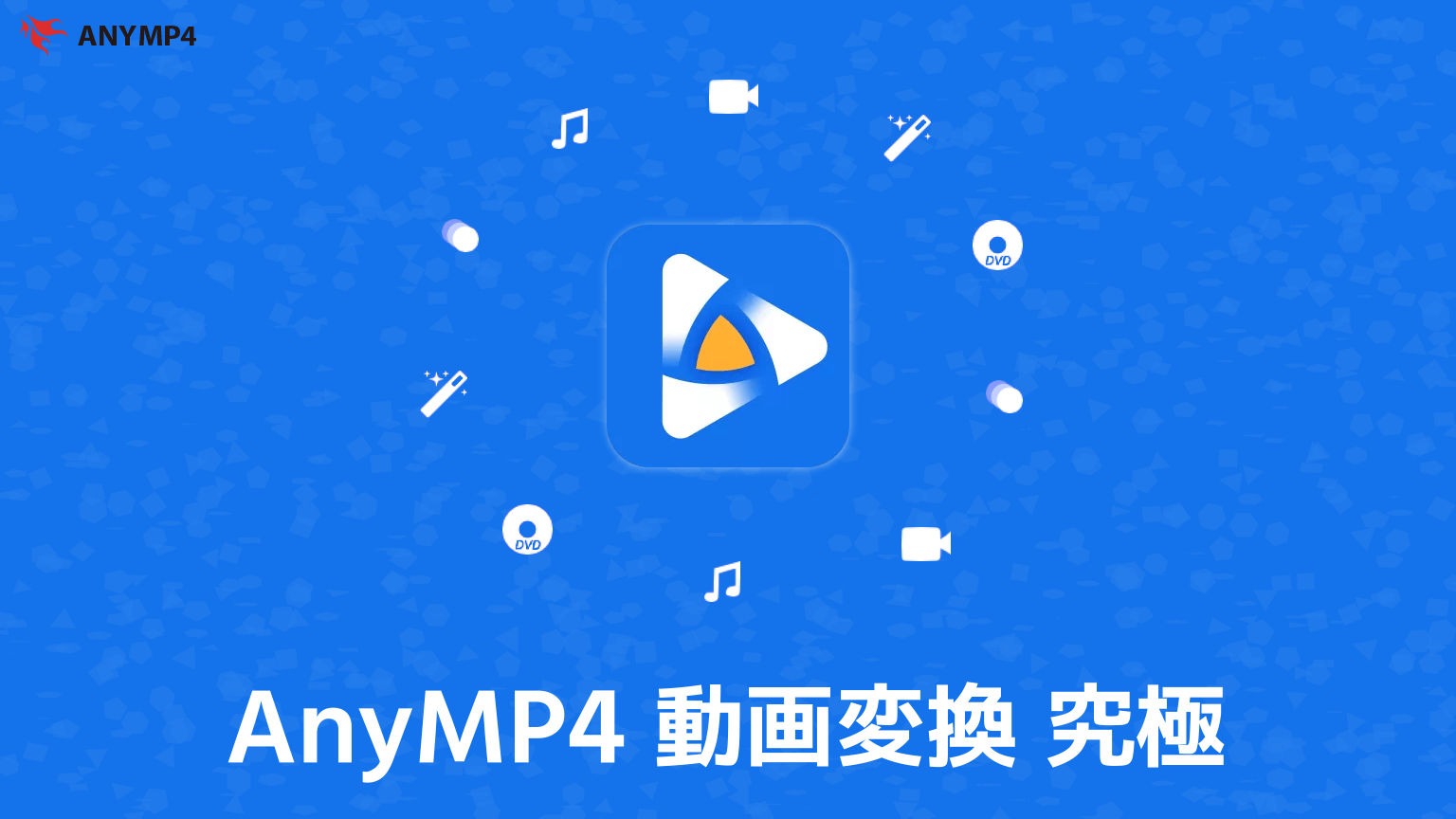
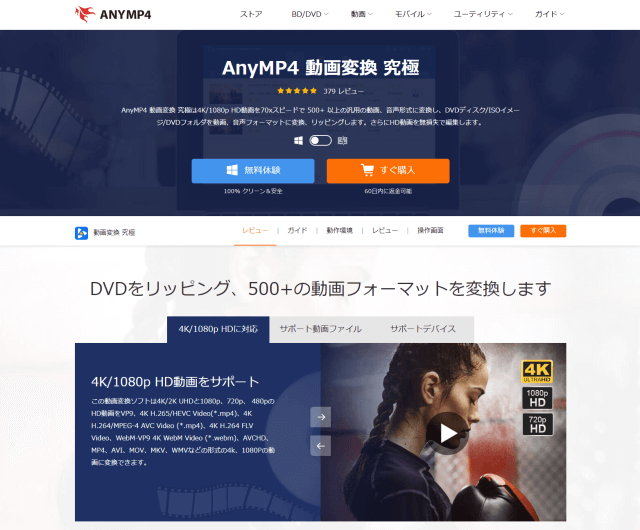

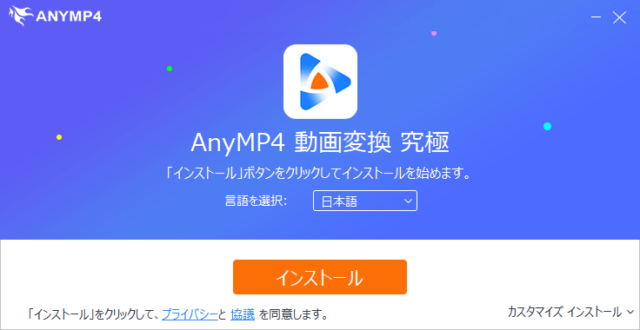

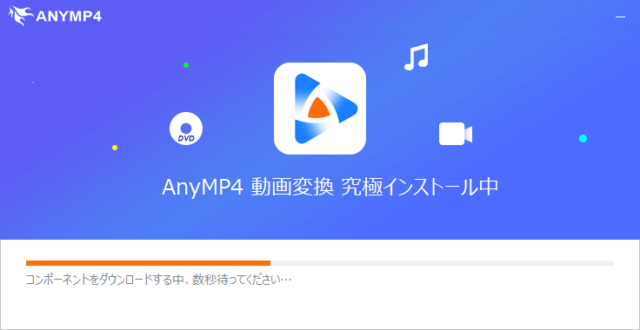
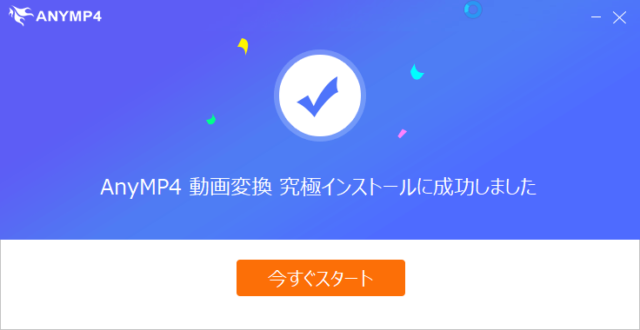
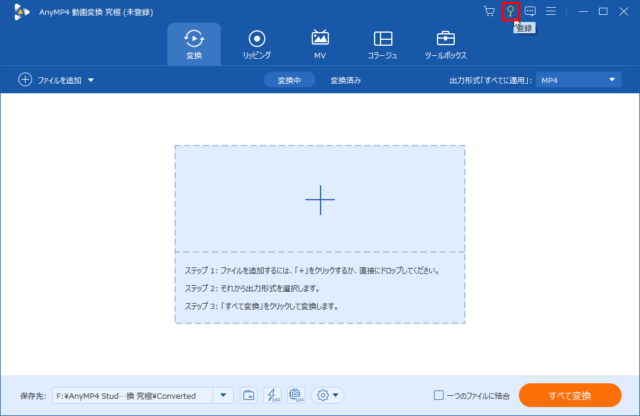
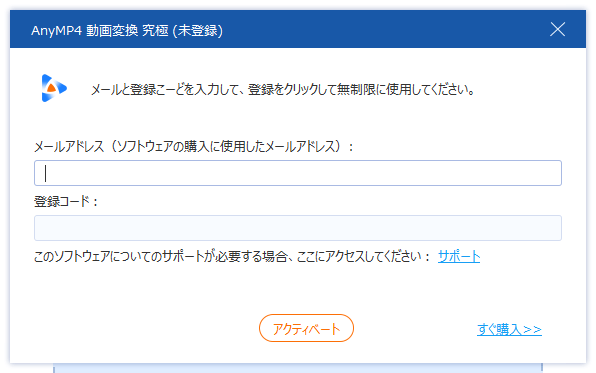
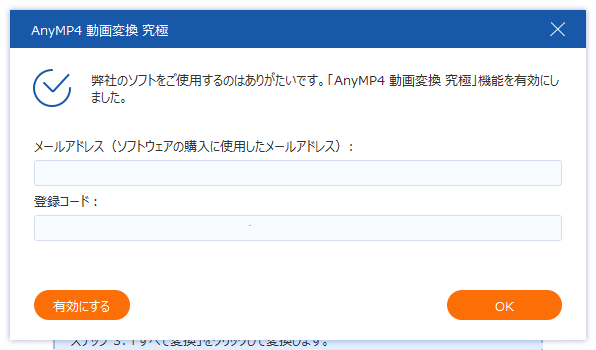
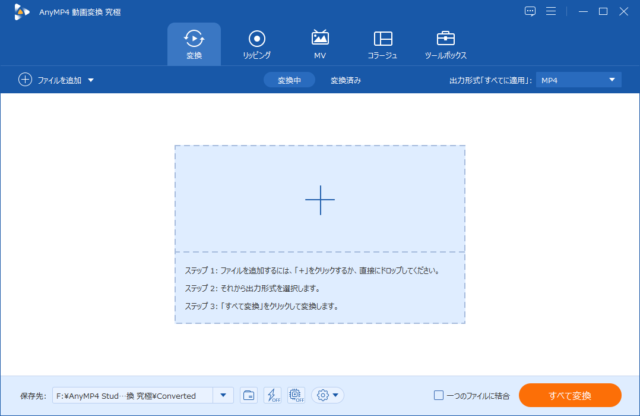

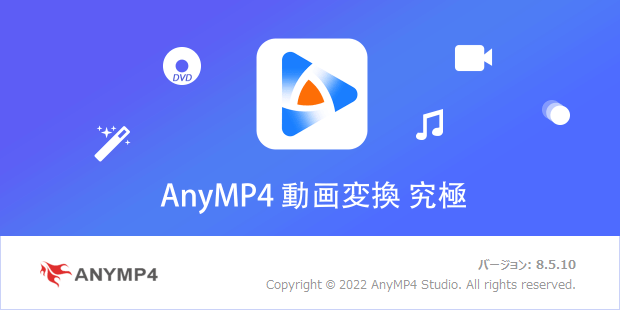
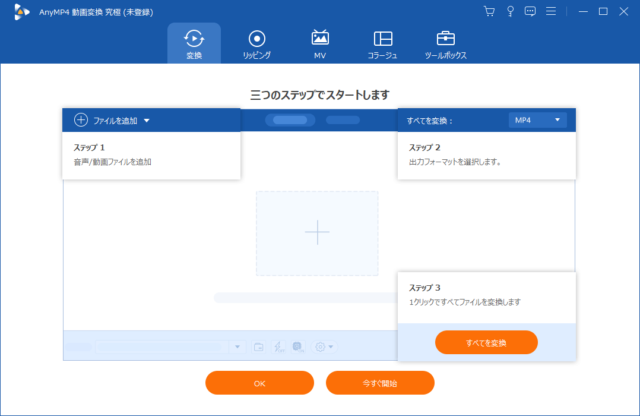
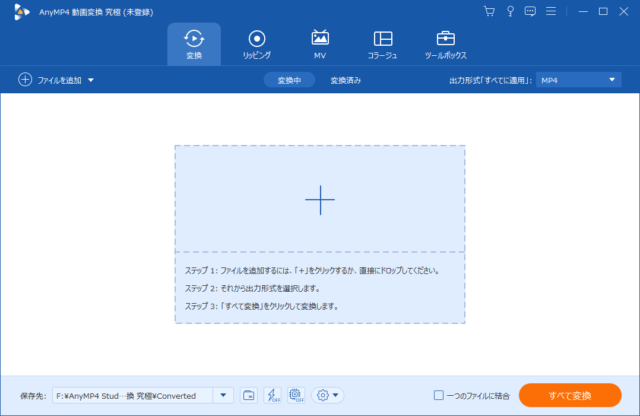
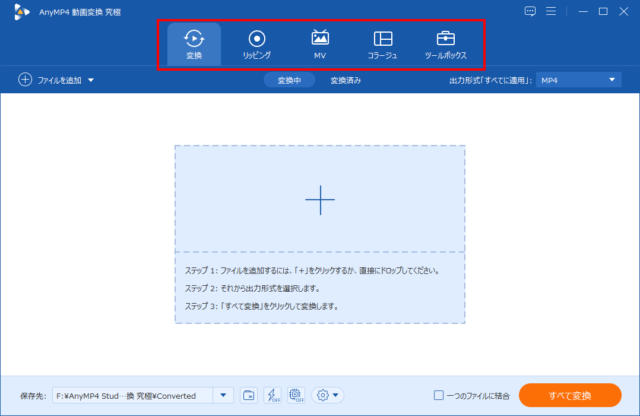
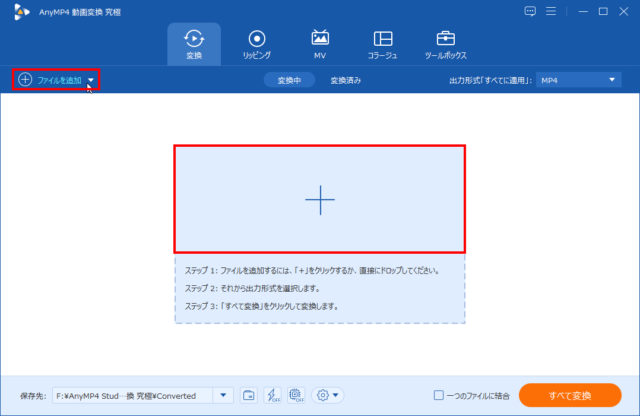
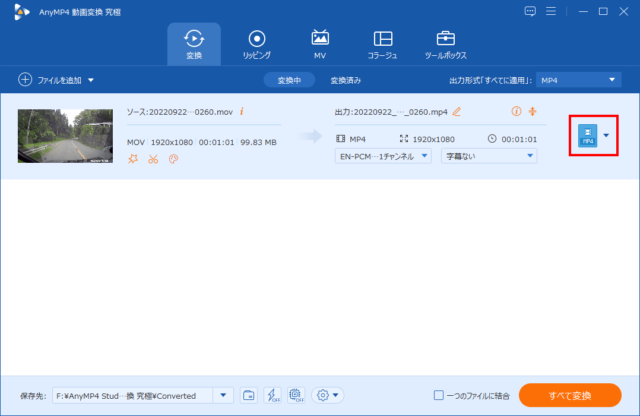
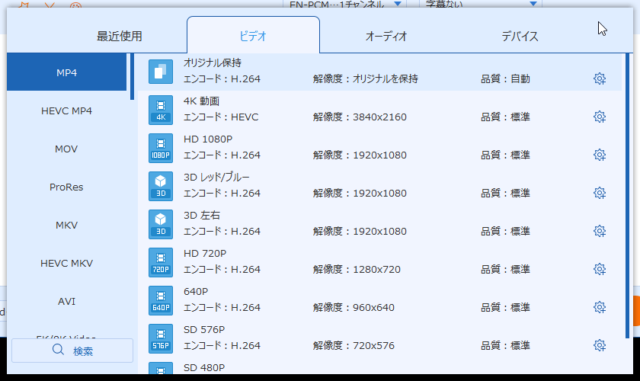
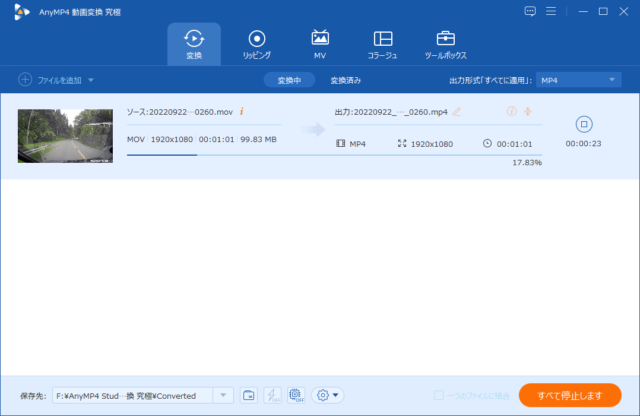
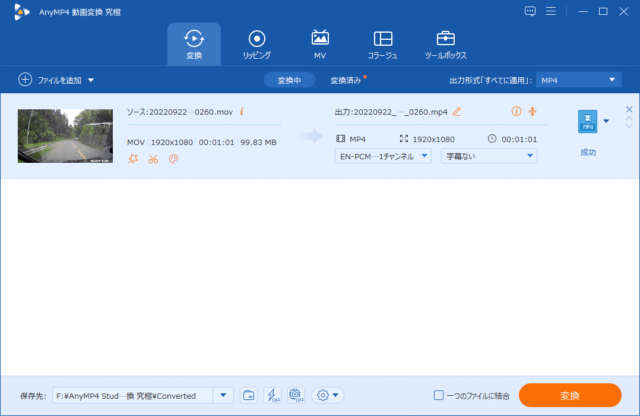
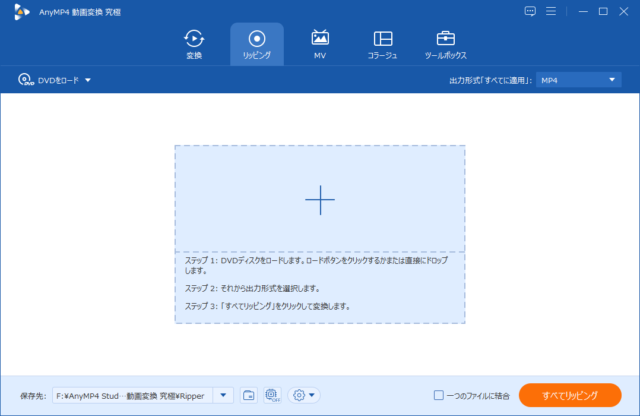
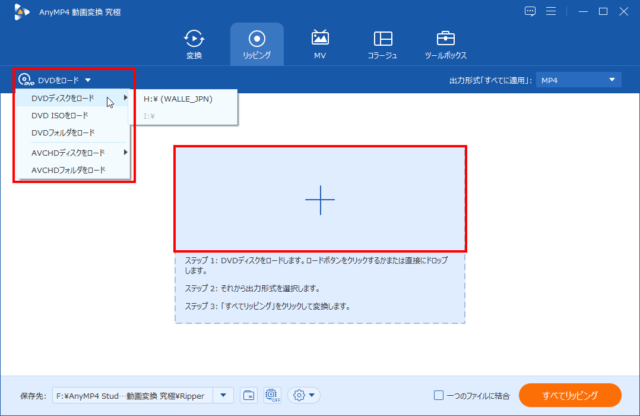
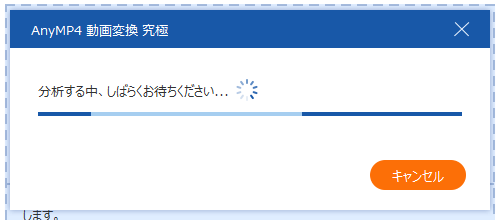
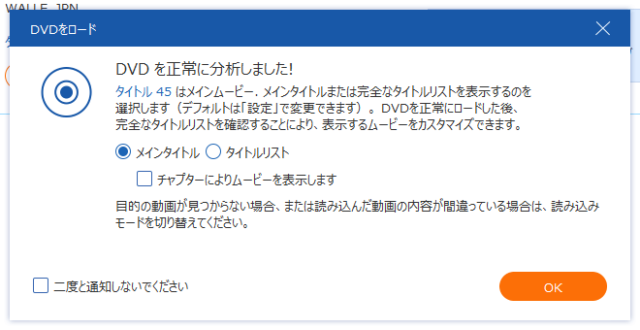
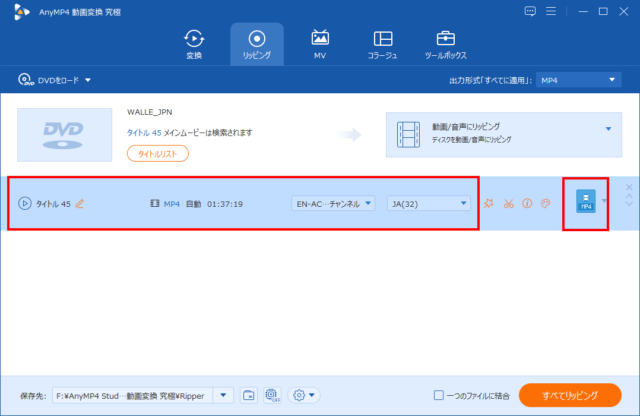
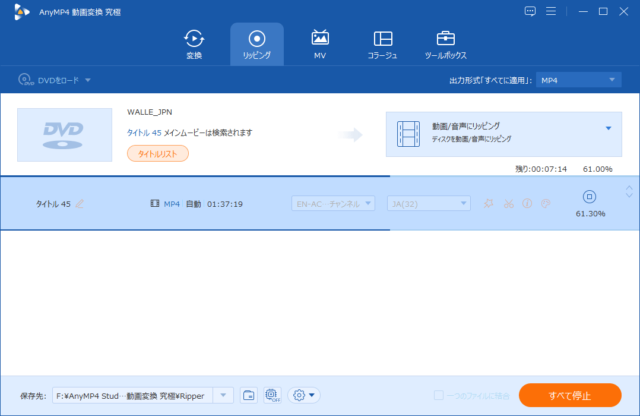
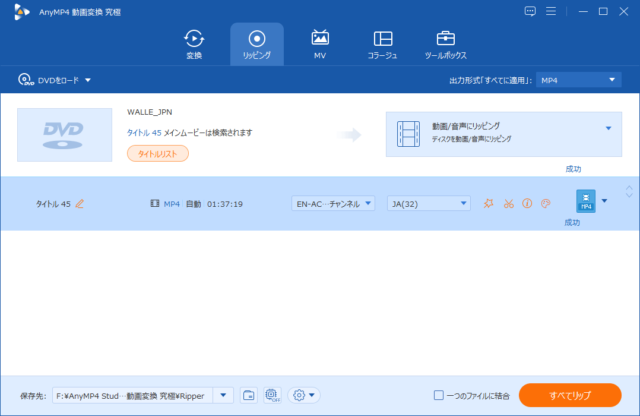
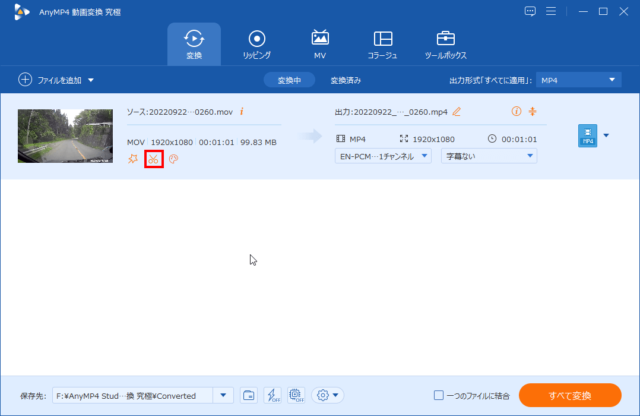
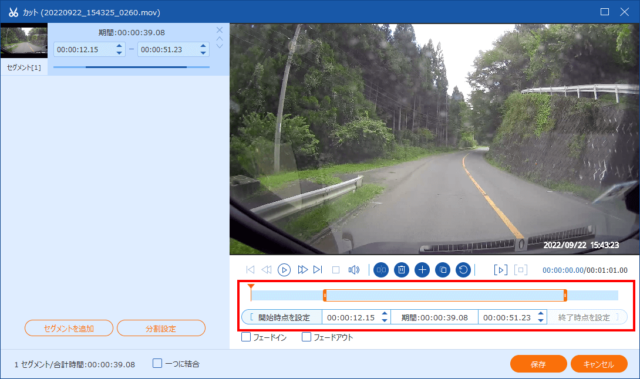
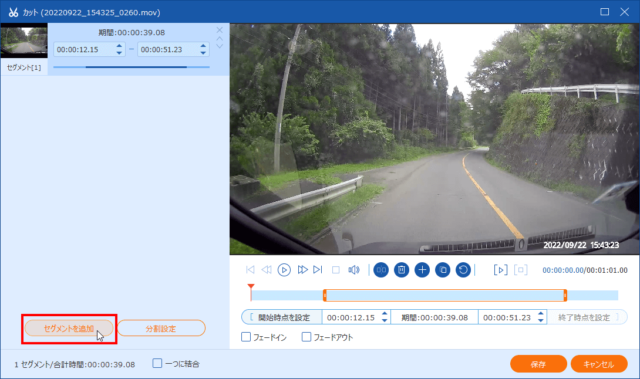
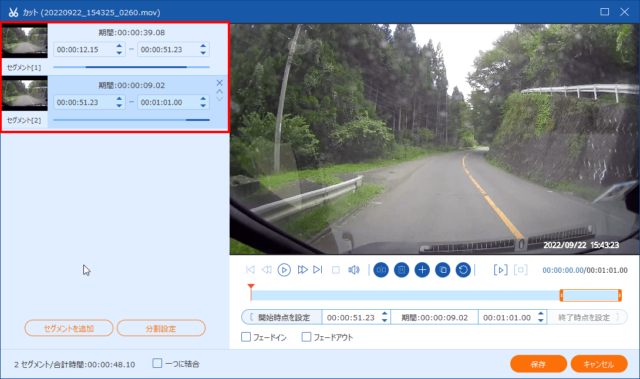
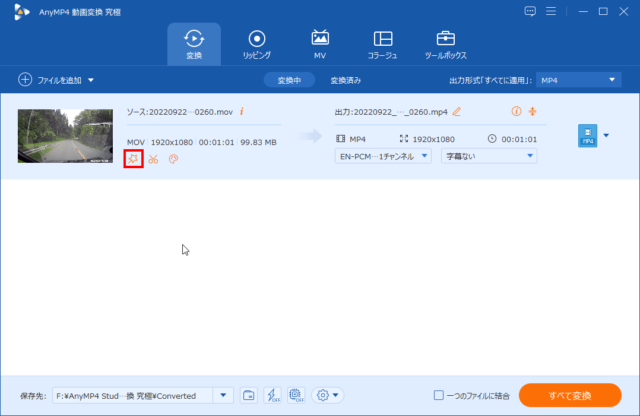
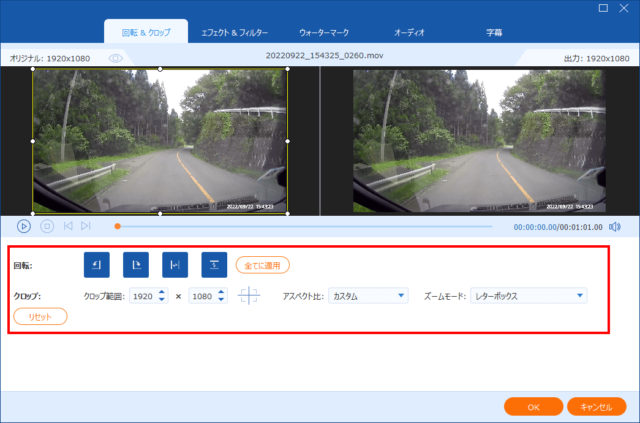
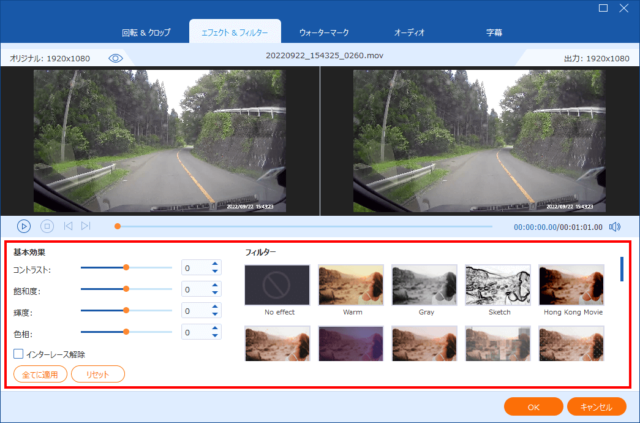
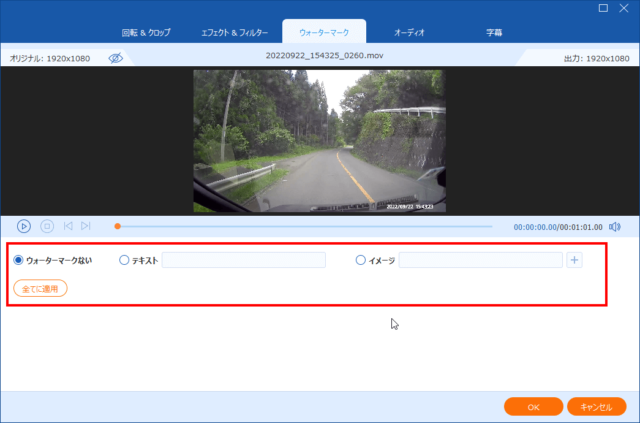
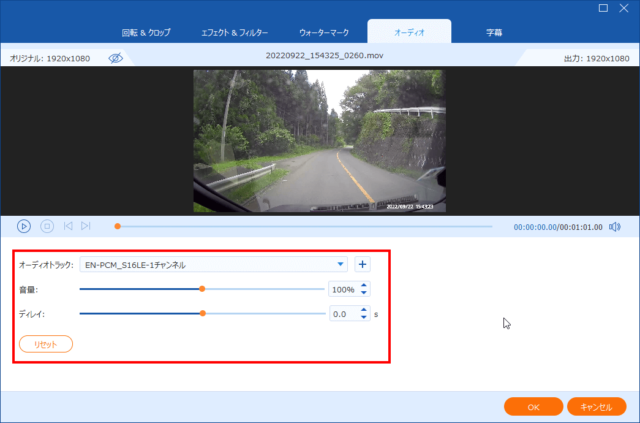

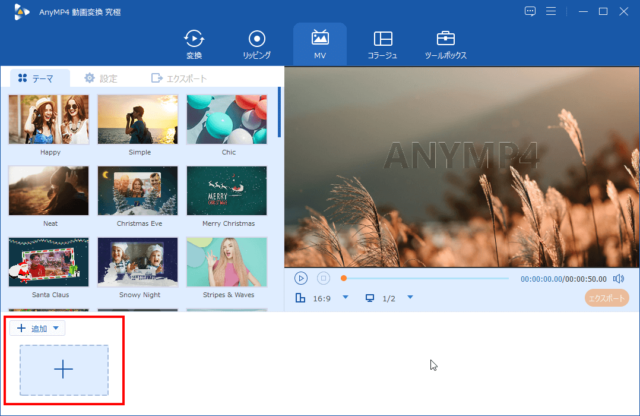
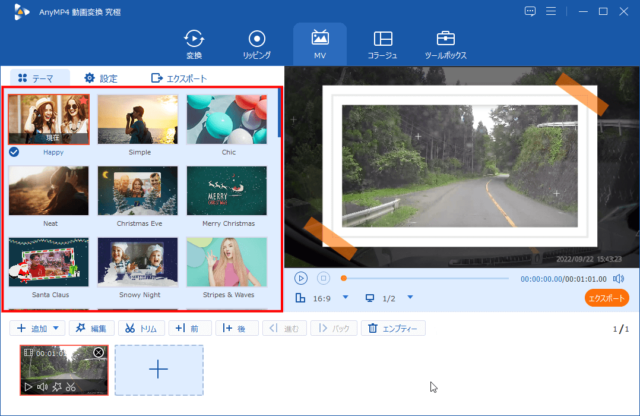
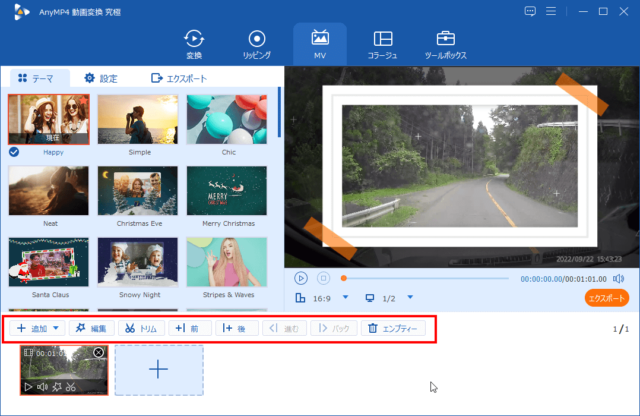
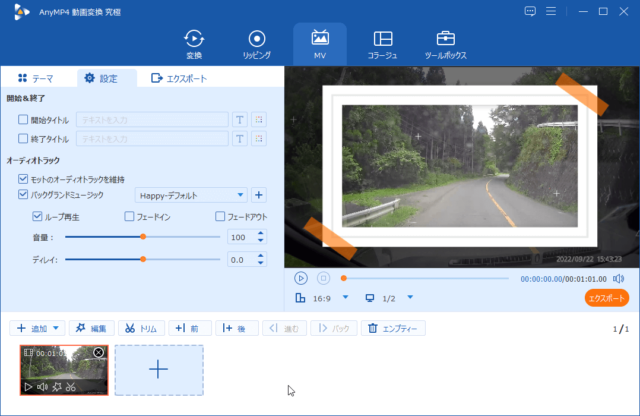
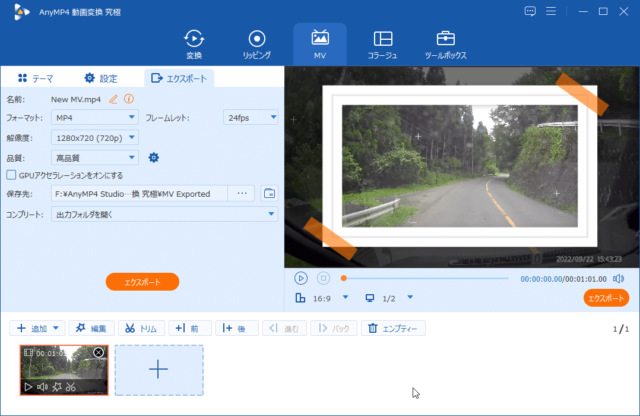
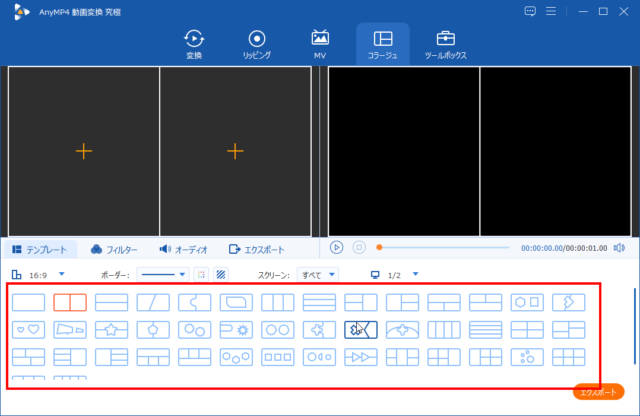
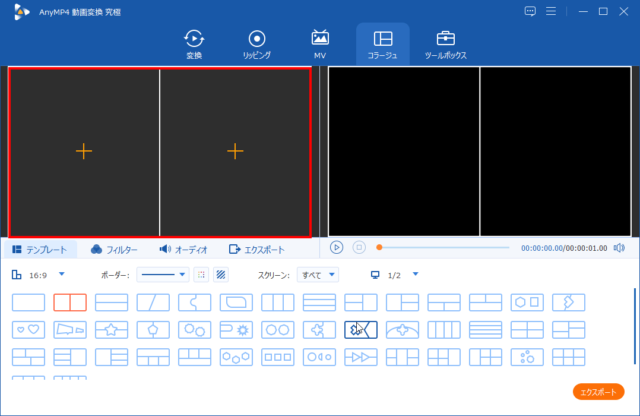
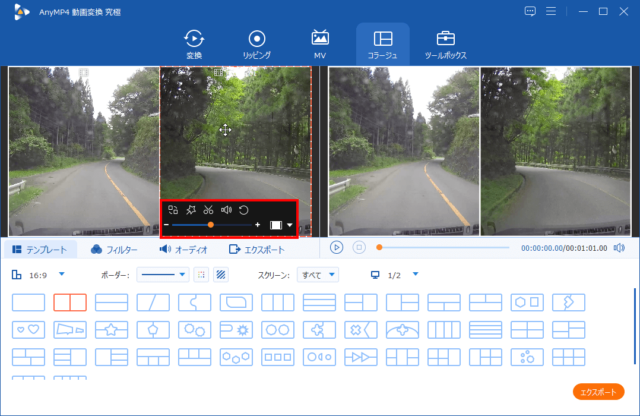
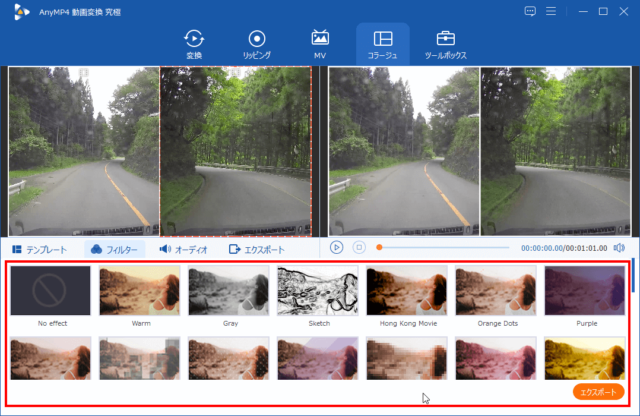
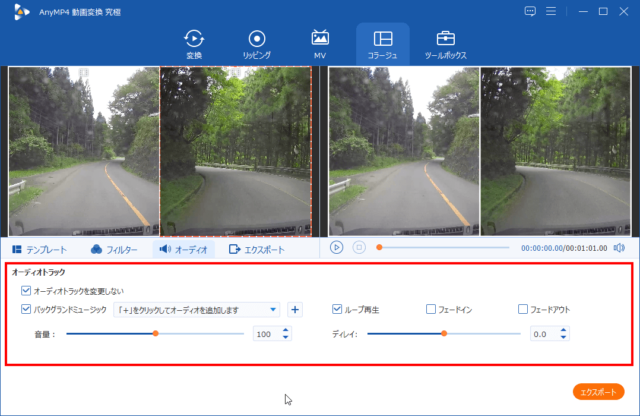
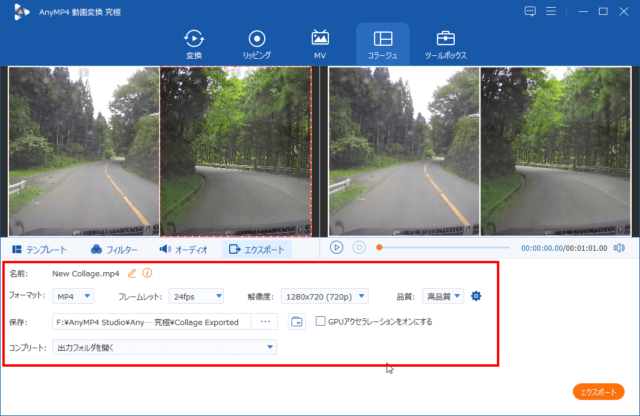
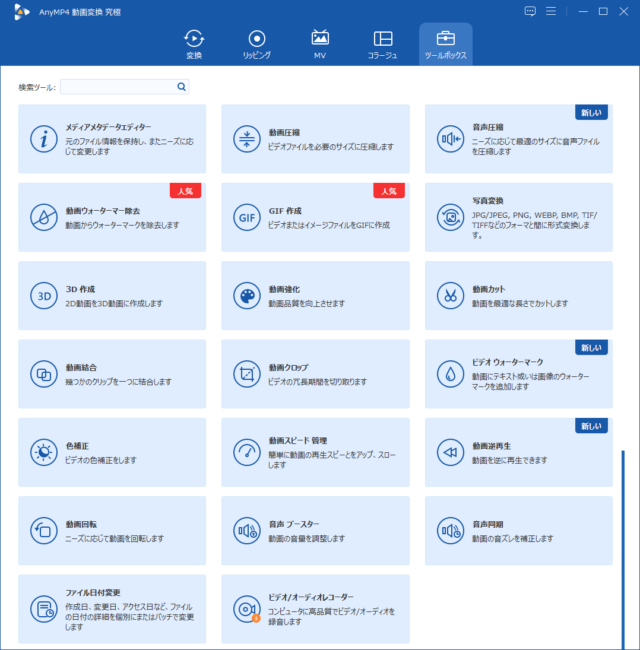


コメント